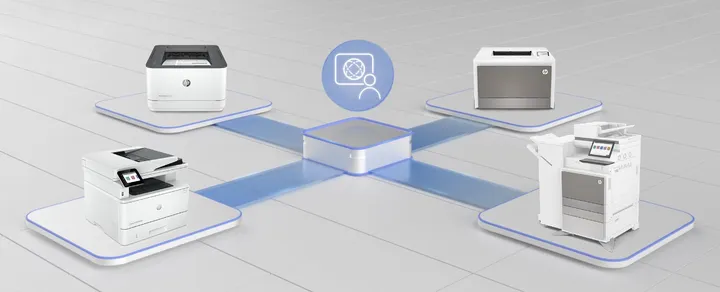
智慧生活从点进【惠普】知乎开始,欢迎大家!惠普哥在这里恭候多时啦,想知道更多产品背后的研发细节?想了解更多科技生活可能?
惠普哥将会定期开设科普学院栏目,为大家带来一系列惠普突破性产品技术的深度解读,揭秘产品背后的巧思与妙想,探索科技生活的更多便利与温暖。
众所周知,成本管理是企业经营中的基础环节也是关键环节,它既包含看得见、摸得着的显性支出,如薪酬、资产折旧、原材料采购、物流运输;也包含很多隐性支出,如文印设备管理过程中存在的设备耗材支出、人力成本等支出,影响着公司日常运营的成本控制。因此,要降低企业文印管理的成本消耗,就需要了解文印管理中的成本构成。
一、文印管理中的支出构成
有数据指出,几乎有90%的企业不了解自己在打印方面的支出,但用于支付打印的费用却占到企业营收的3%[1]。即使是有意识对文印支出进行管理的企业,也往往只考虑到了显性的设备折旧成本、维护成本和耗材使用成本。但其实,还有许多隐性的支出,不容忽视。

在这些隐性的支出中,既有和设备相关的维护成本、需要花费额外人力对设备进行管控的人力成本,更有部分关乎商业数据机密保护的安全成本。 很多企业往往忽视了打印成本管理的重要性, 通过对这些打印成本的主动管理,可以有效控制隐性支出,让打印成本支出减少至少30%[1]。
为切实关注企业的运营和管理的需求,早在1993年,惠普就推出了其首个基于GUI(Graphics User Interface, 可视化用户视窗)的打印机集群控制系统-Jetadmin,企业管理人员可通过电脑对局域网内的打印机设备进行设置、管理和维护。随后,在2001年互联网方兴未艾之时,惠普又顺势推出了Jetadmin的升级版Web Jetadmin,进一步将打印机的管理范围从局域网内进阶到了网线联通的可及范围。
二、Web Jetadmin如何降低文印管理成本
顾名思义,Web Jetadmin是一套基于网络(Web)、针对文印设备进行管理的解决方案。它包含服务器端和客户端两部分,能够一站式帮助企业IT管理人员完成从设备启用、管理、运行状况分析等,一系列企业文印管理所需要的操作与分析。
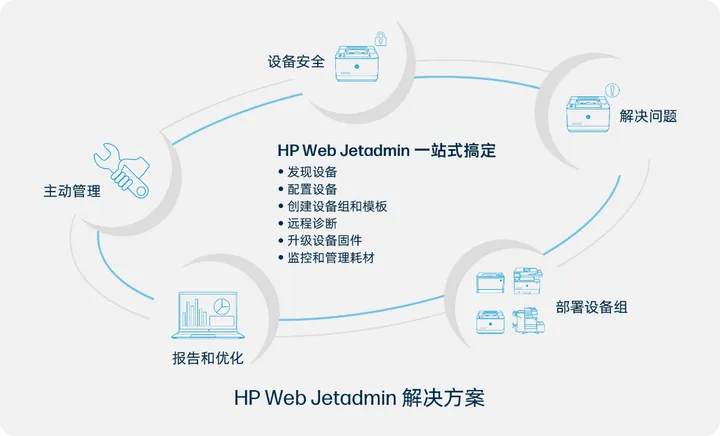
服务器端是实际的管理者,负责对网络内所有支持Web Jetadmin的机器进行监控、管理和发送指令;客户端则是助手的角色,不同的用户通过访问特定网址,就能远程通过鼠标点击的方式配置打印机,无需走到机器前。用现在常用的互联网黑话来说,服务器端相当于是一个文印管理「中台」,而客户端则是对「中台」进行管控的控制终端。
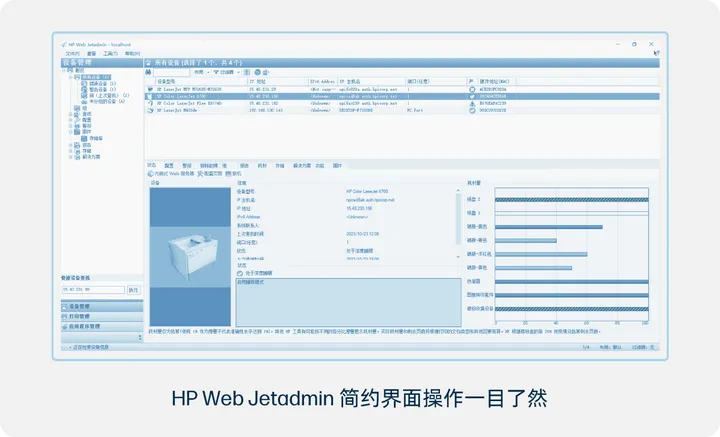
虽然说起来只是简单的两句话,但对惠普工程师来说,这其中包含着大量关于优化行政管理效率的技术革新和思考:
首先,在降低维护管理成本方面,Web Jetadmin依靠其广泛的设备支持和连接方式支持,降低IT管理员需要手动进行单台设备管理的可能。众所周知,不同年代的机型、不同定位的产品,虽然都承载着当时的新技术,但依然会存在技术的更迭与变动。就像我们每个年代都会有当年的流行语一样,不同年代出产的机型所支持的协议也会不同。而惠普Web Jetadmin,几乎可以覆盖大部分支持网络接入管理的机型,还可以监控数字接收器、喷绘仪等不太常见的办公文印产品。此外,考虑到企业网络环境的复杂多变,Web Jetadmin支持多达7种不同形式的查找协议[2],也支持远程异地管理,甚至可以利用电脑作为跳板,间接管理未接入网络的打印机。这样设计,几乎可以让每一台打印机都能处于IT管理部门的掌控下,减少了购买机型不支持管理的尴尬与麻烦。同时,通过Web Jetadmin内置的耗材预警功能,可以让打印机主动为管理者提供相关的报告和预警,以及耗材的使用预测。
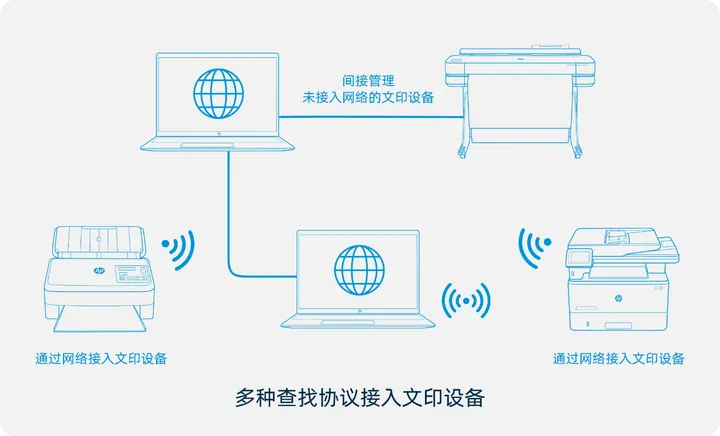
其次,在降低人力管理成本方面,Web Jetadmin尽可能地降低了IT的管理培训成本。它采用微软ClickOnce Smart Client技术,用户只需在浏览器中输入网址,就能触发软件的安装和执行,减少了将安装包分配到管理人员手里的安装成本。在具体使用上,它采用窗口的形式,IT管理人员只需要通过简单的点击,就能快速实现针对特定部门和用户的打印机需求管理,比如只允许销售人员打印彩印、要求全部用户默认采用双面打印等。除了这些批量需求,Web Jetadmin还能实现对Wi-Fi Direct、NFC、无线网络连接配置等企业常见功能的直接配置,从而减少运维人员需要手动调整机器的烦恼。此外,惠普还支持按组、按类别对打印设备进行设备初始化、修改设置、管理和升级,让文印设备的管理更具效率与精细。

除了在管理上降低人力管理成本,Web Jetadmin还可以在日常使用中降低人力管理成本。传统的对文印设备的管理方式往往依赖IT人员前往文印设备间对设备进行人工巡检和维护。但在Web Jetadmin的帮助下,IT管理人员只需要简单地点击鼠标,就可以远程查看到文印设备的运行状态、剩余耗材数量,甚至能够通过电话的方式远程指挥,进行设备故障排除。除了能掌控现有的机器运行数据,Web Jetadmin还支持根据需求,按用户、具体机器、具体机器群组生成详细的文印数据报告,并生成可视化图表,从而满足IT部门对文印设备越来越精细的管理要求和期待,让IT对设备的管理做到「了如指掌」,让文印业务稳定在线,减少中断。
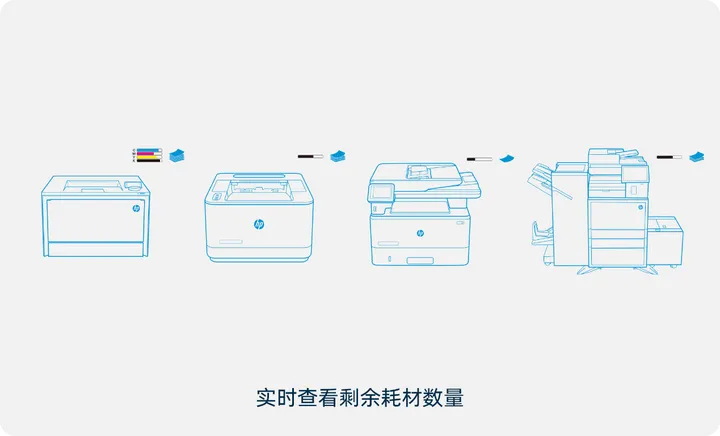
同时,虽然现在有大量的企业管理软件正在转型为订阅制,企业需要按年付费才能享受到持续的功能更新与迭代,但惠普依然坚持将Web Jetadmin作为打印设备的免费配套软件,开放给企业免费使用,从而给企业省下一大笔软件支出。惠普还持续跟随市场和企业需求变化,不断迭代和升级软件。就以惠普Web Jetadmin 10.5 SR4版本为例,它新增支持生成3072位或4096位公钥,能够相对安全地应对分布式计算和量子计算机的破解。此外,这个版本还允许用户自定义数据采集周期(最短3天,最长7天),从而帮助企业更好地管理文印设备[3]。
最后,在设备管理的安全性上,Web Jetadmin也是尽力做到更好。在信息的传输层面,Web Jetadmin针对不同机型的「沟通方言」(即支持的通讯协议),支持SSL协议对数据进行加密传输。在日常使用和管理层面,Web Jetadmin可以精细化设置每个登录用户的权限和功能,让不同级别的IT维护人员只能修改他们权限范围内的设置,从而做到各司其职。
总而言之,文印场景作为企业办公场景中至关重要的部分,也是企业数字化转型的重要组成,仍然在不断进阶进化,以适应企业文印的新需求和新趋势。而惠普也将在未来,通过不断对软件进行迭代升级,让Web Jetadmin能够适应企业文印管理的新变化和新需求,让文印设备更好地服务企业的业务与发展。
还想知道惠普更多产品背后的科技与故事?欢迎关注「惠普」官方知乎账号、关注「科普学院」专栏,我们下期见~!
*此文仅为技术分享,不代表实际承诺。文中提及的部分配置技术仅限于特定机型,具体机型配置及参数请垂询惠普官网或销售人员。
参考
^ab数据来源:《成本监控尽在掌握,刷卡打印降低成本》 https://www.51cto.com/article/361126.html
^具体发现模式细节可参考惠普Web Jetadmin官方使用手册 https://kaas.hpcloud.hp.com/pdf-public/pdf_6803105_en-US-1.pdf
^详细的惠普Web Jetadmin 10.5 SR4版本更新内容可参考官方更新说明,文中仅列举部分内容。更新说明查询网址: https://support.hp.com/us-en/document/ish_3017251-3017406-16
https://h30670.www3.hp.com/portal/swdepot/displayProductInfo.do?productNumber=J6052AA&lc=ZH_CN
HP Web Jetadmin - 在 HP Web Jetadmin 服务器上启用 FIPS
只有在升级到 HP Web Jetadmin 10.4 或更高版本,然后对 HP Web Jetadmin 中的设置作出一些必要的更改后,才能启用联邦信息处理标准 (FIPS)。必须按照本主题中提供的说明按指定的顺序进行操作。
启用 FIPS 后将阻止 MD5 和 DES 协议。启用 FIPS 后仍可通过 SNMPv1/SNMPv2 进行通信。
升级到 HP Web Jetadmin 10.4 或更高版本
按以下步骤升级 HP Web Jetadmin:
在 HP Web Jetadmin 服务器上,访问 HP Web Jetadmin 的 HP 软件库网站。
单击请求按钮。随后将打开 HP 帐户登录页面。
选择以下选项之一:
如果您已有 HP 帐户,请用您的凭证登录。
如果您没有 HP 帐户,请单击该页底部的注册链接。按照说明创建 HP 帐户,然后登录。
在 HP Web Jetadmin 页面上,按照说明下载当前软件。
双击 EXE 文件。
按照向导中的说明进行操作。
如果安装停止,并显示一条需要重新启动的警告,请重新启动 HP Web Jetadmin 服务器。再次启动安装程序以继续安装。
安装完毕后,单击完成按钮。
对 HP Web Jetadmin 中和设备上的设置作出所需更改
如果省略以下步骤,则在启用 FIPS 后 HP Web Jetadmin 可能无法与设备进行通信。HP Web Jetadmin 对于这些设备显示设备通信错误状态。
如果 HP Web Jetadmin 已使用指定 MD5 和 DES 协议的 SNMPv3 凭证查找设备,则启用 FIPS 后 SNMP 将无法与这些设备进行通信。必须将这些设备的 SNMPv3 凭证改为 SHA-1 和 AES-128 协议。但是,无法使用 HP Web Jetadmin 确定设备的 SNMPv3 凭证是否使用 MD5 和 DES 协议。
按以下步骤更新所有使用 SNMPv3 的设备上的 SNMPv3 凭证:
在设备管理导航窗格中,右击配置,然后选择创建配置模板。随后将启动创建设备配置模板向导。
选择要配置的设备型号,然后单击向右箭头按钮。
选择要配置的网卡,然后单击向右箭头按钮。
单击下一步按钮。随后将打开指定模板选项页面。
在名称字段中,输入模板的名称(最多 48 个字符)。
在设备设置导航窗格中,转到安全性 > SNMP 版本访问控制。
选择修改 SNMPv3 选项。
在当前 SNMPv3 凭证部分中,输入当前为 SNMPv3 配置的用户名、身份验证协议和通行短语、隐私协议和通行短语。当前 SNMPv3 凭证为必填。
在新 SNMPv3 凭证部分中,从身份验证协议列表中选择 SHA-1,然后从隐私协议列表中选择 AES-128。
如果需要,请输入用户名、身份验证通行短语和隐私通行短语的新值。
警告:要更改身份验证和隐私通行短语,必须在设备配置模板中指定当前的通行短语,即使 HP Web Jetadmin 中存储了全局 SNMPv3 凭证也是如此。如果未指定当前的通行短语,则配置失败。
单击下一步按钮。随后将打开确认页面。
确认信息正确无误,然后单击创建模板按钮。随后将打开结果页面。
单击完成按钮。
在设备管理导航窗格中,右击配置,然后选择应用配置模板。随后将启动应用设备配置模板向导。
从列表中选择刚刚创建的设备配置模板,然后单击下一步按钮。随后将打开选择设备页面。
从可用设备列中,选择要配置的设备,然后单击 > 按钮。
单击下一步按钮。随后将打开确认页面。
确认信息正确无误,然后单击应用模板按钮。随后将打开结果页面。
单击完成按钮。
按以下步骤删除使用 MD5 和 DES 协议的 SNMPv3 全局凭证:
从顶部菜单栏中,转到工具 > 选项 > 共享 > 凭证 > 设备 > SNMPv3。
从列表中选择使用 MD5 和 DES 协议的 SNMPv3 凭证,然后单击删除按钮。随后将打开确认删除窗口。
单击是按钮。
对于每个使用 MD5 和 DES 协议的 SNMPv3 凭证重复这些步骤。
运行查找以重新查找所有配置了 SNMPv3 的设备。
启用 FIPS 后,配置为将 SNMPv3 凭证与 MD5 和 DES 协议配合使用的陷阱转发不起作用。按以下某个过程更新配置为使用 SNMPv3 凭证配合 SHA-1 和 AES-128 协议将 SNMP 陷阱转发到服务器的警报订阅。
注:不需要更新配置为在发生警报时仅向警报历史记录日志写入警报或发送电子邮件通知的警报订阅。
选项 1:更新使用配置为转发 SNMP 陷阱的警报订阅模板创建的警报订阅
选项 2:更新在创建时未使用警报订阅模板并配置为转发 SNMP 陷阱的警报订阅
-或-
如果对警报订阅作出任何进一步更改,则必须更改所有警报订阅。为了防止以后发生此情况,HP 建议按以下步骤创建链接到警报订阅模板的新警报订阅:
要将所选警报订阅模板链接到此警报订阅,请选择将模板链接到订阅选项。对所选警报订阅模板作出的更改自动应用于与此警报订阅关联的设备。
要创建不链接到所选警报订阅模板的警报订阅,请选择请勿将模板链接到订阅选项,然后在订阅名称字段中输入此警报订阅的名称。对警报订阅模板作出的更改不应用于以前用此警报订阅模板配置过的设备。
在设备管理导航窗格中,转到警报 > 所有订阅。
在所有订阅窗格中,从列表中选择该警报订阅,然后单击取消订阅按钮。随后将启动删除警报订阅向导。
单击取消订阅按钮。随后将打开结果页面。
单击完成按钮。
在设备管理导航窗格中,转到警报 > 模板。
在警报 - 订阅模板窗格中,从列表中选择该警报订阅模板,然后单击应用按钮。随后将启动应用警报订阅模板向导。
注:如果警报订阅模板不可用,则创建满足您特定需求的警报订阅模板。
从可用设备列表中,选择设备,然后单击 > 按钮。
单击下一步按钮。
选择以下选项之一:
单击下一步按钮。随后将打开确认页面。
确认信息正确无误,然后单击应用模板按钮。随后将打开结果页面。
单击完成按钮。
对于每个未使用警报订阅模板创建的警报订阅重复这些步骤。
在设备管理导航窗格中,转到警报 > 所有订阅。
在所有订阅窗格中,从列表中选择警报订阅,然后单击编辑订阅按钮。随后将启动编辑订阅向导。
单击下一步按钮,直至打开指定通知设置页面。
在 SNMPv3 凭证部分中,从身份验证协议列表中选择 SHA-1,然后从隐私协议列表中选择 AES-128。
如果需要,请输入用户名、身份验证通行短语和隐私通行短语的新值。
单击下一步按钮,直至打开确认页面。
确认信息正确无误,然后单击编辑订阅按钮。随后将打开结果页面。
单击完成按钮。
对于每个未使用警报订阅模板创建的警报订阅重复这些步骤。
在设备管理导航窗格中,转到警报 > 所有订阅。
在所有订阅窗格中,单击全部展开按钮以显示每个警报订阅的详细信息。
要找出必须更新的警报订阅模板,请查找通知类型列中为 SNMPv3 陷阱转发和链接到模板列中为已链接的警报。随后将在订阅名称列中显示该警报订阅模板的名称。
在设备管理导航窗格中,转到警报 > 模板。
在警报 - 订阅模板窗格中,从列表中选择该警报订阅模板,然后单击编辑按钮。随后将启动编辑订阅模板向导。
单击下一步按钮,直至打开指定通知设置页面。
在 SNMPv3 凭证部分中,从身份验证协议列表中选择 SHA-1,然后从隐私协议列表中选择 AES-128。
如果需要,请输入用户名、身份验证通行短语和隐私通行短语的新值。
单击下一步按钮,直至打开确认页面。
确认信息正确无误,然后单击保存模板按钮。随后将打开结果页面。
单击完成按钮。
随后将自动用新的 SNMPv3 凭证更新所有链接到此警报订阅模板的警报订阅。
对于每个警报订阅模板重复这些步骤。
在启动 HP Web Jetadmin 客户端的客户端计算机上,按以下步骤启用 TLS 协议:
打开一个支持的 Web 浏览器。
转到工具 > Internet 选项,然后单击高级选项卡。
向下滚动至安全性部分,然后选中一个或多个 TLS 版本(TLS 1.0、TLS 1.1 和 TLS 1.2)的复选框。
按以下步骤确认将设备配置为用 TLS 协议进行通信:
从任意设备列表中选择设备。
在配置选项卡上,转到网络 > 管理协议。
确认启用了任意一种 TLS 版本(TLS 1.0、TLS 1.1 和 TLS 1.2)。
对于每个设备重复上述这些步骤。
按以下步骤在设备上启用 FIPS-140 模式。启用 FIPS-140 模式仅影响以下设备配置选项:
提示:以下步骤并非必需。但是,可通过这些步骤解决任何与 FIPS 相关的问题。
如果在设备上配置了以下任何设备配置选项,则无法为该设备启用 FIPS-140 模式:
HP Web Jetadmin 不报告故障的确切原因。但是,如果使用设备的 HP 内嵌式 Web 服务器启用 FIPS-140 模式,则 HP 内嵌式 Web 服务器报告故障的确切原因。可在 HP 内嵌式 Web 服务器中从网络选项卡 > 安全性链接 > 设置页面找到 FIPS-140 模式设置。
SNMP 版本访问控制配置选项:不得指定 MD5 身份验证和 DES 隐私协议。
IPsec/防火墙策略配置选项:对于 Kerberos 设置不得指定 DES-CBC-MD5 算法。
上载 Jetdirect 证书配置选项:不得使用 MD5 或更低强度(MD2 或 MD4)为证书签名。
上载 CA 证书配置选项:不得使用 MD5 或更低强度(MD2 或 MD4)为证书签名。
管理协议配置选项:不得启用 SSL 3.0 或更低版本的协议。
SNMP 版本访问控制配置选项:必须配置 SHA-1 身份验证协议和 AES-128 隐私协议。
管理协议配置选项:必须启用 TLS 1.0、TLS 1.1 或 TLS 1.2 协议。
从任意设备列表中选择设备。
在配置选项卡上,转到安全性 > FIPS-140 模式。
选择启用选项。
单击应用按钮。
对于每个设备重复上述这些步骤。
在 HP Web Jetadmin 服务器上启用 FIPS
按以下步骤在 HP Web Jetadmin 服务器上启用 FIPS:
停止以下服务。必须按指定顺序停止这些服务。
HPWSProAdapter
HPWJAService
mssql$HPWJA
按以下步骤在 HP Web Jetadmin 服务器上启用 FIPS 作为一项本地安全策略:
提示:有关系统加密设置的详细信息,请参阅《系统加密:将 FIPS 兼容算法用于加密、哈希和签名》文档。可从 Microsoft 文档网站上找到此文档。
右键单击系统加密: 将 FIPS 兼容算法用于加密、哈希和签名,然后选择属性。
在本地安全设置选项卡上,选择已启用选项,然后单击确定按钮。
启动以下服务。必须按指定顺序启动这些服务。
mssql$HPWJA
HPWJAService
HPWSProAdapter
按以下步骤确认 HP Web Jetadmin 可与所有设备进行通信:
如果有任何设备的状态为设备通信错误,则无法使用 HP Web Jetadmin 配置设备或刷新所选项(全部)失败,请访问设备的 HP 内嵌式 Web 服务器,然后验证以下设置:
单击网络选项卡,然后单击网络设置链接。如果启用了 SNMPv3,请确认身份验证协议为 SHA n,隐私协议为 AES。
在所有设备列表中,查找任何状态列中为设备通信错误的设备。
确认可使用 HP Web Jetadmin 配置设备。
在所有设备列表中,右键单击某个设备,然后选择刷新所选项(全部)。确认刷新完毕。
推荐本站淘宝优惠价购买喜欢的宝贝:
本文链接:https://hqyman.cn/post/5326.html 非本站原创文章欢迎转载,原创文章需保留本站地址!
休息一下~~



 微信支付宝扫一扫,打赏作者吧~
微信支付宝扫一扫,打赏作者吧~